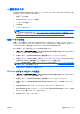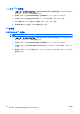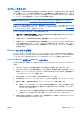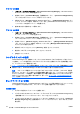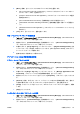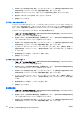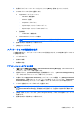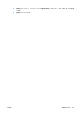HP ProtectTools User Guide (May 2007)
4.
[More](詳細)をクリックして以下のオプションのどれかを選択します。
●
[Do not use SSO for this site or application.](このサイトまたはアプリケーション
ではシン
グルサインオン(SSO)を使用
しない
。)
●
[Prompt to select account for this application.](このアプリケーション
のアカウントの選択
画面を表示する。)
●
[Fill in credentials but do not submit.](証明情報を入力するが送信はしない。)
●
[Authenticate user before submitting credentials.](証明情報を送信する前にユーザ認証を行
う。)
●
[Show SSO shortcut for this application.](このアプリケーション
の
SSO ショートカット
を
表示する。)
5.
[Yes](はい)をクリックして、登録を完了します。
手動(ドラッグ アンド ドロップ)登録の使用
1.
[スタート]→[すべてのプログラム]→[HP ProtectTools Security Manager](HP ProtectTools セ
キュリティ マネージャ)の順に選択します。
2.
左側のパネル
で
、[Credential Manager](証明情報マネージャ)→[Services and Applications]
(サービスおよびアプリケーション)の順にクリックします。
3.
右側のパネル
で
、[Single Sign On](シングルサインオン)→[Register New Application](新
しいアプリケーション
の追加
)の順にクリック
します
。[SSO Application Wizard](SSO アプリ
ケーション ウィザード)が起動します。
4.
画面に表示される説明に沿って操作します。
アプリケーションおよび
証明情報の管理
アプリケーション プロパティの変更
1.
[スタート]→[すべてのプログラム]→[HP ProtectTools Security Manager](HP ProtectTools セ
キュリティ マネージャ)の順に選択
します
。
2.
左側のパネルで、[Credential Manager](証明情報マネージャ)→[Services and Applications]
(サービスおよびアプリケーション)の順にクリック
します
。
3.
右側のパネル
の
[Single Sign On](シングルサインオン)で、[Manage Applications and
Credentials](アプリケーションおよび証明情報の管理)をクリックします。
4.
変更するアプリケーション エントリをクリックして[Properties].(プロパティ)をクリックしま
す。
5.
[General](全般)タブをクリックして、アプリケーション名および説明を変更します。該当す
る設定の横にある
チェック
ボックスにチェック
を入れるか外して
、設定を変更
します
。
6.
[Script](スクリプト)タブをクリック
して
、SSO アプリケーション スクリプト
を表示し
、編集
します。
7.
[OK]をクリック
します
。
シングルサインオンからのアプリケーションの削除
1.
[スタート]→[すべてのプログラム]→[HP ProtectTools Security Manager](HP ProtectTools セ
キュリティ マネージャ)の順に選択します。
2.
左側のパネルで、[Credential Manager](証明情報マネージャ)→[Services and Applications]
(サービスおよびアプリケーション)の順にクリックします。
JAWW
一般的
なタスク
19